Cum se instalează Pop Shell pe Ubuntu 20.04? Utilizați Pop!_OS Auto-Tiling Manager
Publicat: 2020-06-29P op!_OS shell este un nou manager de ferestre auto-tiling dezvoltat de echipa de dezvoltare Pop!_OS. Pop shell a fost introdus pentru prima dată și livrat implicit în cel mai recent Pop!_OS 20.04, pe termen lung, bazat pe Ubuntu. Este pur și simplu o extensie GNOME care rulează deasupra shell-ului GNOME.
Îl puteți folosi pentru navigarea și gestionarea Windows pe desktop-ul GNOME complet prin tastatură. Prin urmare, în acest articol, vă voi ghida să instalați shell-ul Pop!_OS pe Ubuntu Linux și să vă transformați desktopul GNOME într-un manager de ferestre de tiling.
Cum se instalează extensia Pop Shell Window Tiling pe Ubuntu 20.04?
1. Instalați dependențe
Înainte de a instala extensia de shell GNOME Pop shell, mai întâi trebuie să aveți trei instrumente importante preinstalate:
- GNOME Shell 3.36
- TypeScript 3.8
- GNU Make
Dacă utilizați Ubuntu 20.04 cu GNOME, veți avea deja GNOME Shell 3.36. Instrumentul Make este, de asemenea, preîncărcat în cea mai mare parte în fiecare distribuție Linux. Dacă nu, instalați make împreună cu TypeScript.
sudo apt install node-typescript make
2. Descărcați sau clonați depozitul Shell Pop!_OS
În prezent, extensia Pop shell nu este disponibilă pe site-ul oficial de extensii GNOME. Prin urmare, trebuie să descărcați depozitul shell Pop!_OS și să îl instalați folosind codul sursă.
Puteți fie să descărcați repo-ul direct din GitHub, fie să îl clonați din linia de comandă, rulând comanda:
git clone https://github.com/pop-os/shell
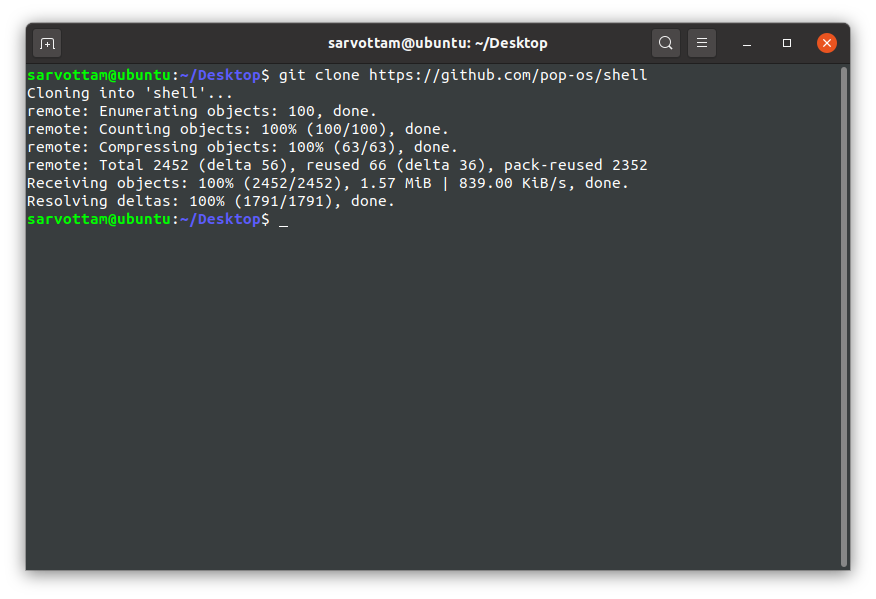
3. Instalați extensia Pop Shell
După ce descărcați depozitul, treceți la directorul shell:
shell cd
Apoi, rulați comanda pentru a transpila codul sursă TypeScript și instalați extensia shell Pop!_OS:
./reconstruire.sh
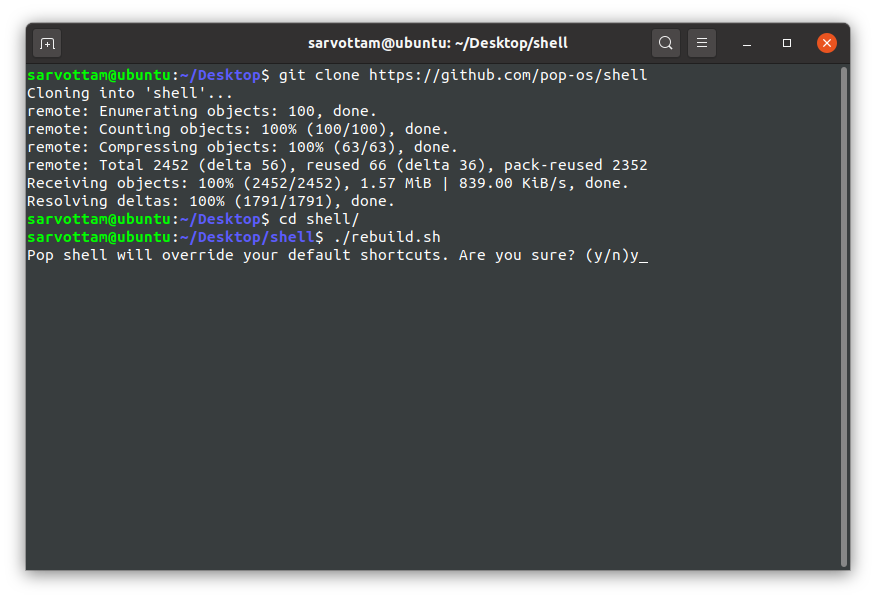
Aici, dacă doriți să înlocuiți comenzile rapide de la tastatură implicite, tastați „y” sau „n”. Mai târziu, puteți reseta comenzile rapide modificate la valorile implicite.
După cum veți observa aici procesul de transpilare a codului sursă TypeScript în surse JavaScript compatibile cu GJS, acesta va instala extensia Pop shell și va modifica comenzile rapide de la tastatură implicite în GNOME.
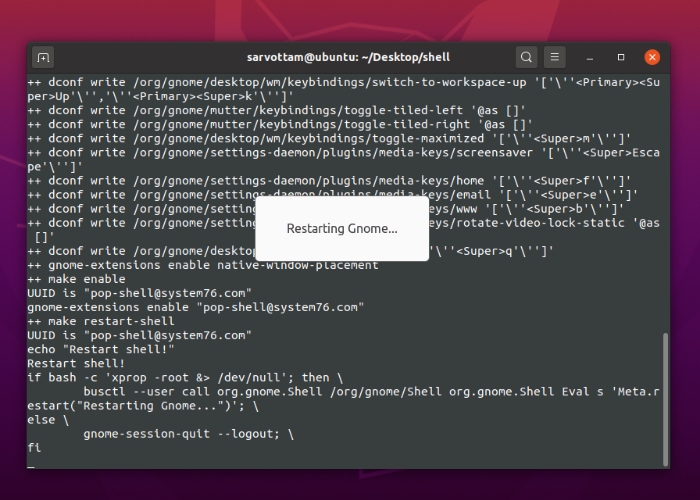
În cele din urmă, este posibil ca procesul de instalare să nu se încheie. Cu toate acestea, dacă observați o siglă de placare în colțul din dreapta sus al panoului desktop GNOME, puteți finaliza procesul folosind CTRL+C și puteți începe să utilizați managerul de plăci Pop Shell.
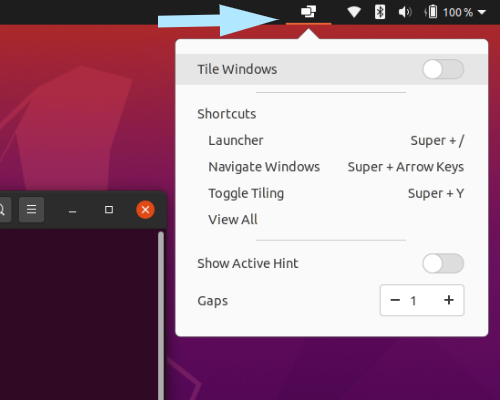
Cum să utilizați Pop Shell pe Ubuntu?
Acum că ați instalat cu succes extensia Pop shell, puteți activa modul auto-tiling (dezactivat implicit) din panoul de sus, comutând Tile Windows la ON. De îndată ce faceți clic pe comutare, veți observa toate ferestrele împărțite într-o grilă de coloane și rânduri.
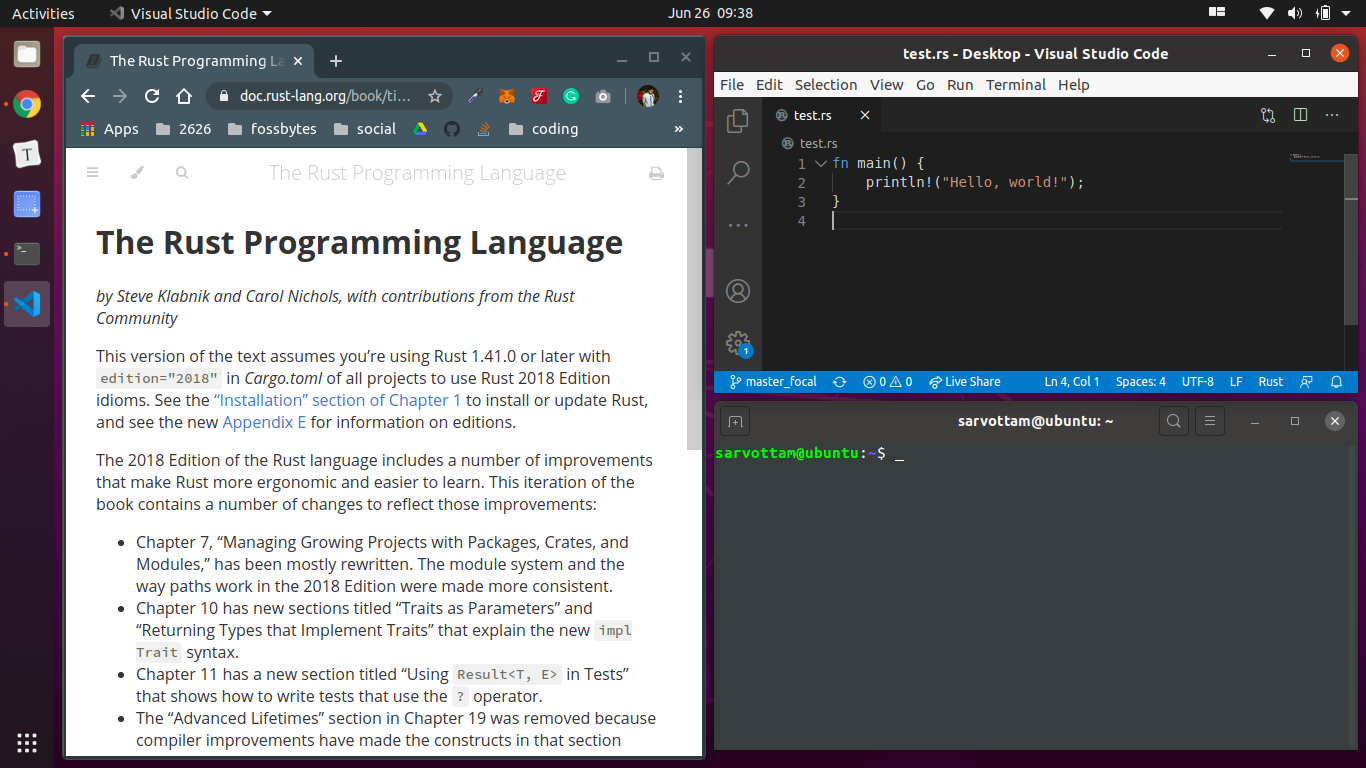
În timp ce extensia este ON, dacă deschideți o nouă fereastră, Pop shell o încadrează în secvența Fibonacci din structura grilă existentă.
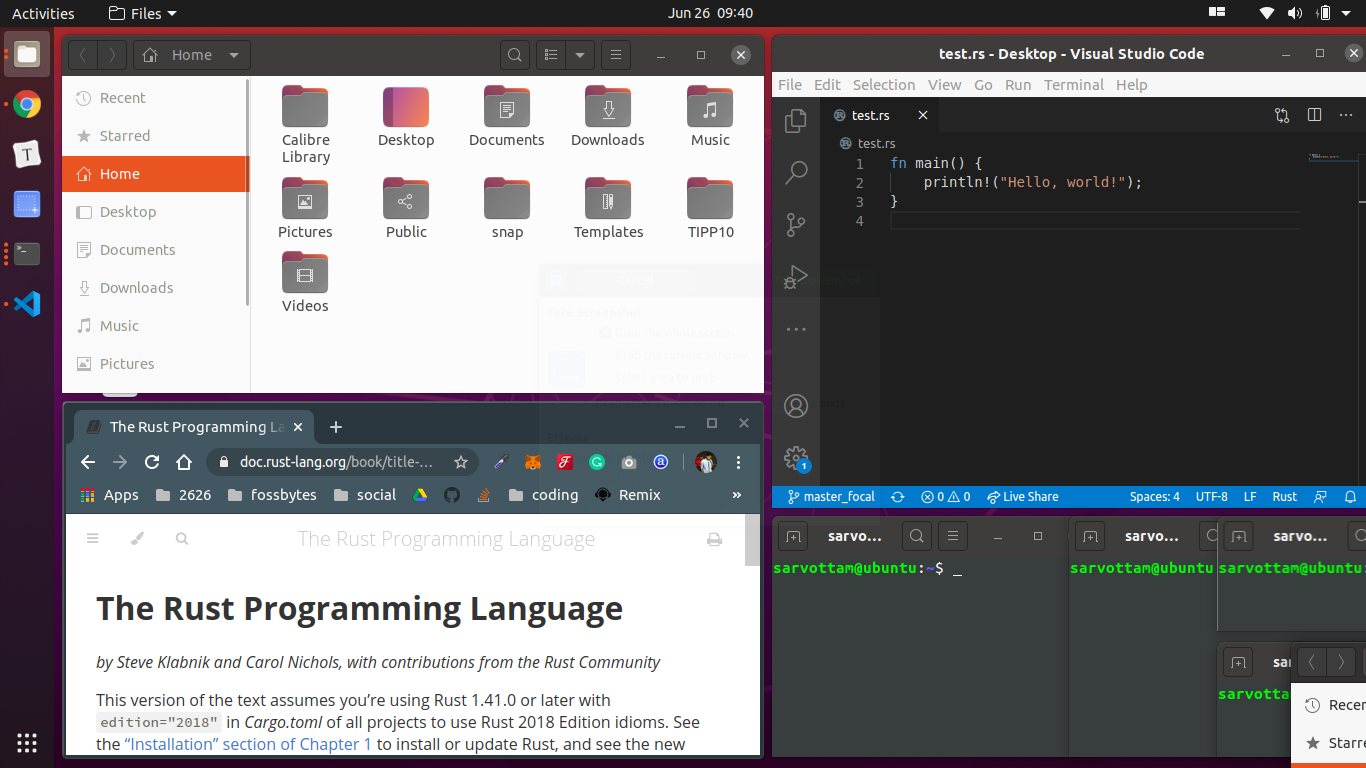
Pop shell oferă și alte opțiuni de personalizare. De exemplu, puteți comuta „Afișare indiciu activ” pentru a evidenția ferestrele active și, de asemenea, pentru a extinde decalajul dintre ferestre.
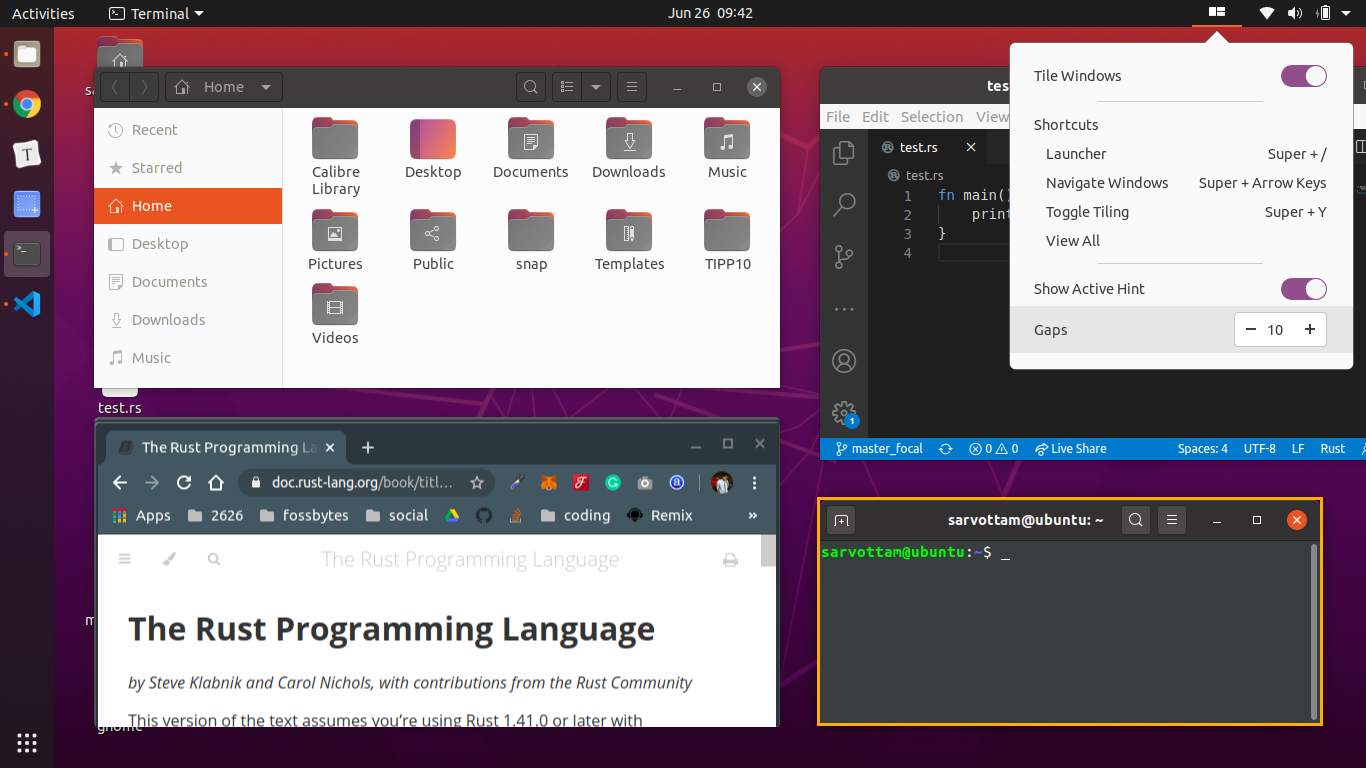
În plus, puteți activa lansatorul cu Super + / pentru a naviga în sistem și a deschide aplicații.

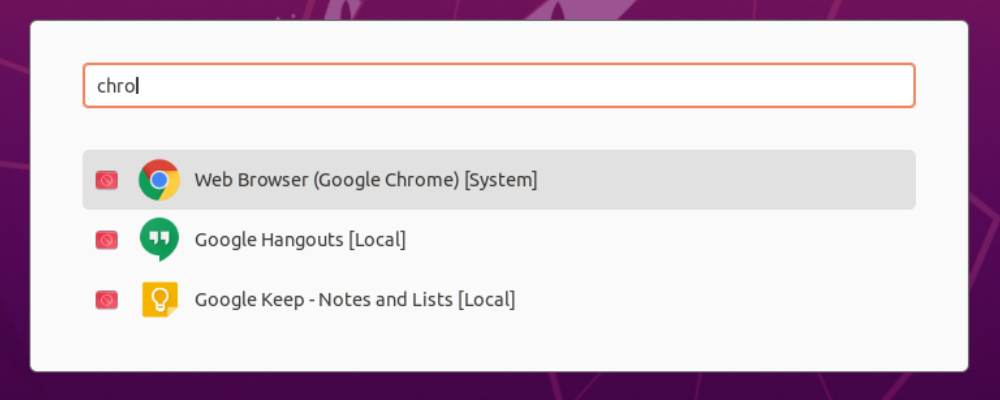
Acum, dacă nu doriți să utilizați Pop shell, îl puteți dezactiva prin dezactivarea modului auto-tiling. Puteți, de asemenea, să dezactivați direct extensia ferestrei pop shell din extensiile GNOME care o vor ascunde din panou.
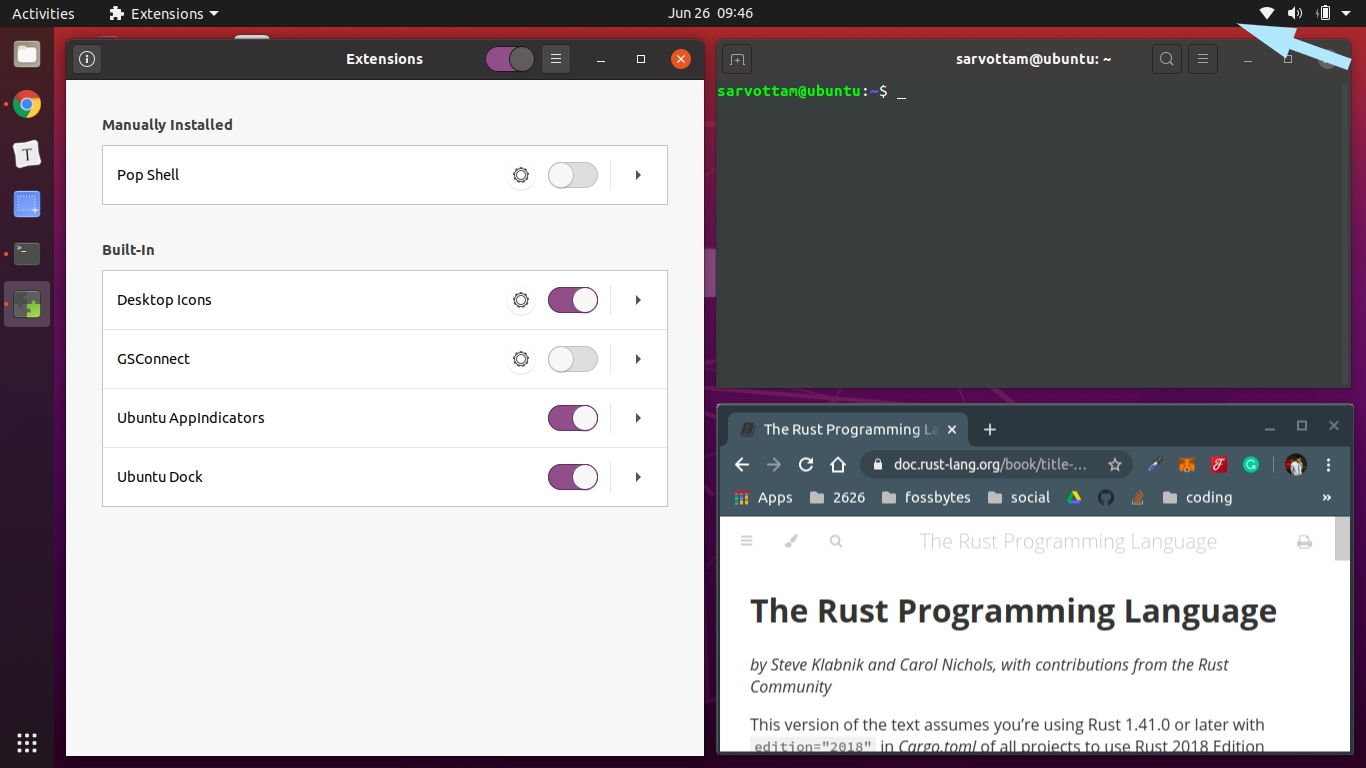
În cele din urmă, deoarece Pop shell suprascrie mai multe comenzi rapide implicite de la tastatură GNOME, puteți fie modifica individual comenzile rapide, fie resetați toate odată la valorile implicite din Setări -> Comenzi rapide de la tastatură -> Resetați toate.
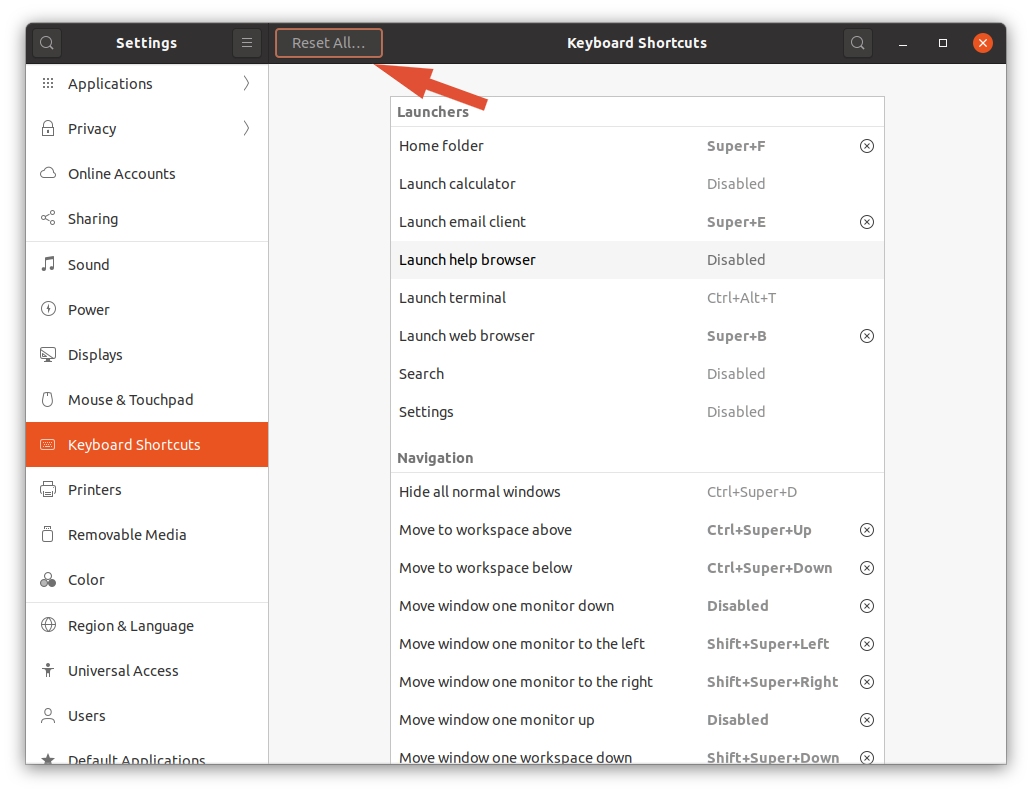
Cum se instalează comenzile rapide de la tastatură Pop Shell?
Acum, venim la un aspect important al Pop Shell — Comenzile rapide de la tastatură — care îl face mai ușor de utilizat. Pop shell este un strat controlat de tastatură pe care îl puteți controla complet fără a utiliza un mouse. Pentru fiecare operațiune, cum ar fi comutarea între ferestre și activarea lansatorului, Pop shell oferă mai multe comenzi rapide de la tastatură.
Inițial, este posibil să nu vă amintiți toate comenzile rapide. Prin urmare, puteți instala dialogul de comenzi rapide Pop Shell care conține o listă completă de comenzi rapide disponibile.
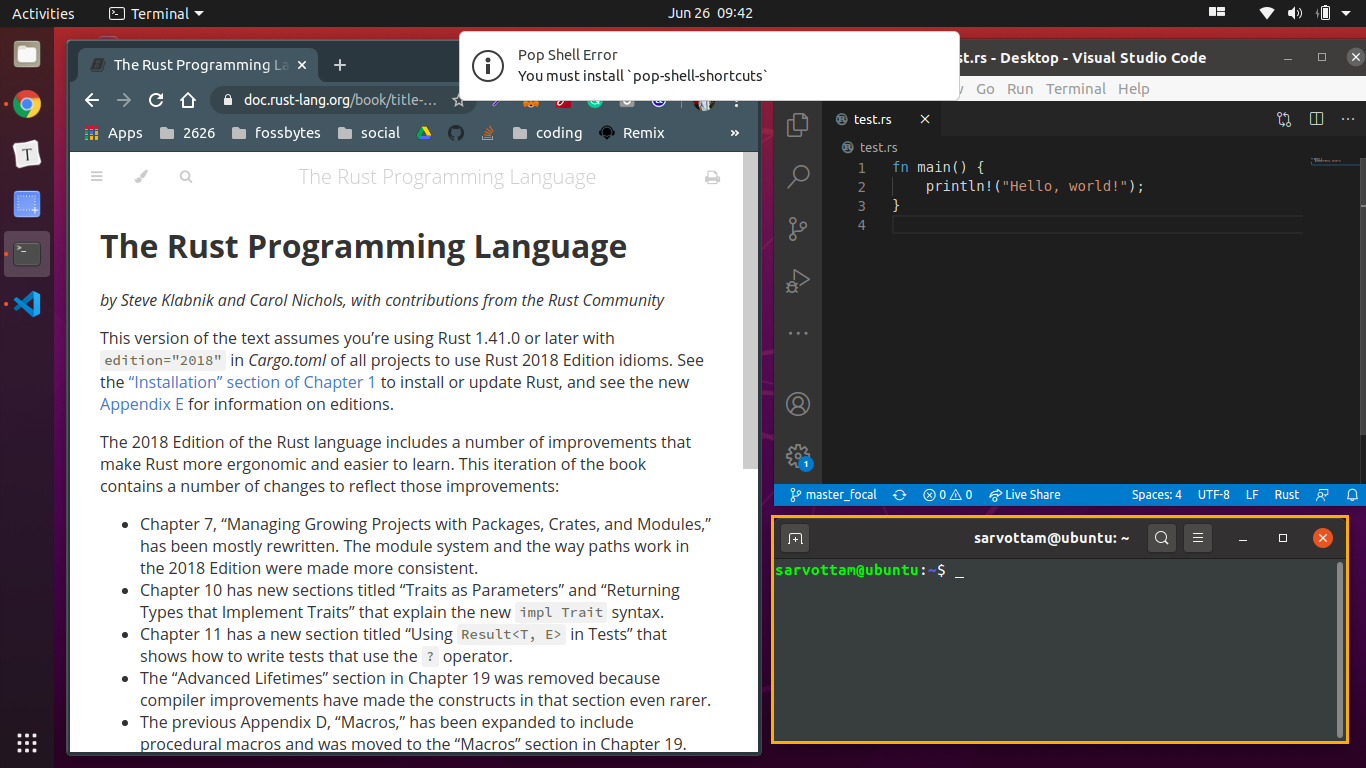
Dacă doriți să instalați comenzile rapide de la tastatură Pop shell, mai întâi trebuie să aveți instalate dependențe. Apoi, clonați depozitul shell-shortcuts și construiți codul sursă pentru a obține dialogul de comenzi rapide.
sudo apt install cargo rustc libgtk-3-dev git clone https://github.com/pop-os/shell-shortcuts cd shell-comenzi rapide face sudo make install
După ce ați terminat instalarea cu succes, puteți deschide dialogul rulând comanda:
comenzi rapide pop-shell

Mai târziu, dacă doriți să eliminați sau să dezinstalați comenzile rapide Pop Shell, executați următoarea comandă:
sudo rm /usr/local/bin/pop-shell-shortcuts
Cum să eliminați extensia Pop Shell?
Puteți dezinstala extensia ferestrei de tiling Pop Shell folosind oricare dintre cele trei metode.
Mai întâi, puteți rula următoarea comandă din directorul shell :
face dezinstalarea
În al doilea rând, puteți șterge directorul [email protected] din locația ~/.local/share/gnome-shell/extensions :
rm -r ~/.local/share/gnome-shell/extensions/[email protected]
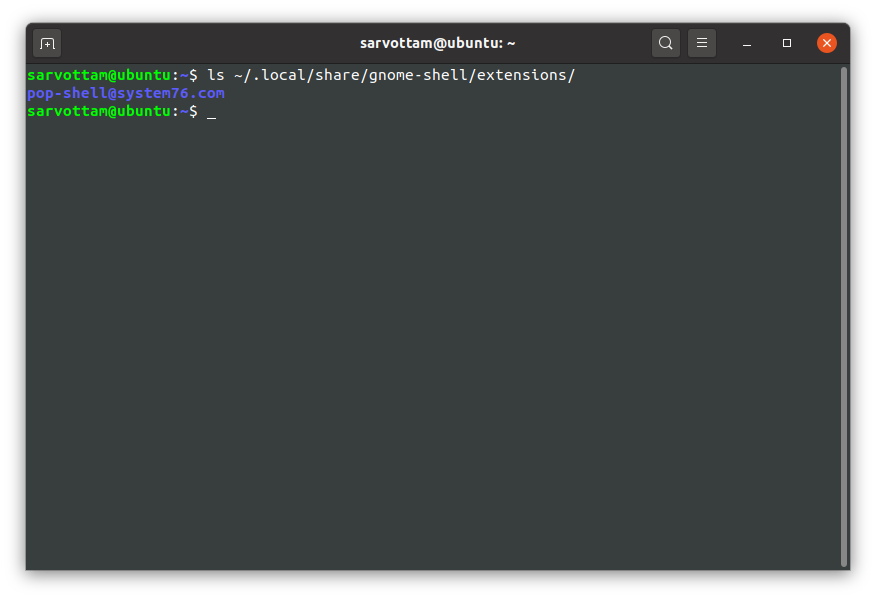
În al treilea rând, puteți folosi aplicația GNOME Extension pentru a elimina shell-ul Pop.
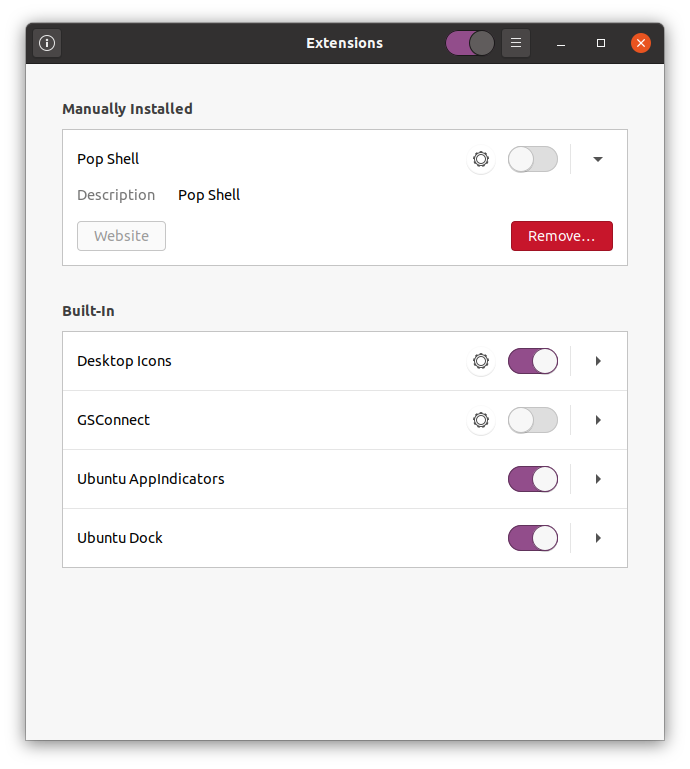
Concluzie
Sper că extensia Pop shell vă va face ziua productivă prin gestionarea ferestrelor. Dar permiteți-mi să vă informez și că extensia este încă în curs de dezvoltare.
Prin urmare, s-ar putea să vi se pară puțin defectuos sau enervant în unele cazuri. De exemplu, dacă rulați Pop Shell pe un compozitor Wayland modern, desktopul GNOME poate să nu mai răspundă.
În general, extensia Pop shell pare o mare progres în domeniul managerului de ferestre de tiling. Dacă lucrați în modul ecran cu două fețe, cu siguranță ar ajuta să plasați o fereastră pe o parte a ecranului, alta pe cealaltă parte a ecranului. Cu timpul, vă puteți aștepta să se îmbunătățească mult și să ușureze manevrarea ferestrelor.
